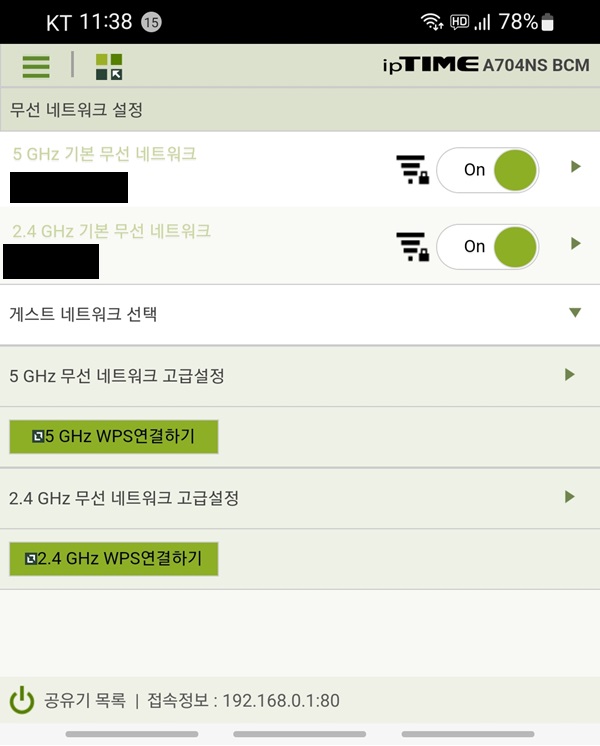바람이 머문 언덕
iptime 공유기 초기화 방법과 비밀번호 설정 방법. 본문
요즘은 컴퓨터보다 스마트폰으로 인터넷 검색도 하고 각종 업무를 보다 보니 데이터를 많이 사용하게 됩니다.
그렇다 보니 와이파이를 사용하기 위해 공유기 하나 정도는 필수로 있을 것입니다.

그런데 와이파이를 모르는 다른 사람과 공유하면 좋겠지만 보안상 문제도 있고 접속 속도 저화 때문에 비밀 번호를 설정해 놓는 것이 좋다고 생각합니다.
오늘은 비밀 번호를 기억나지 않을 때 iptime 공유기 초기화 하고 비밀 번호를 설정하는 방법에 대해 알아보려고 합니다.
iptime 공유기 초기화 방법은 RST(리셋) 버튼을 10초 이상 눌러 주면 됩니다.

초기화하게 되면 iptime 공유기 접속 아이디와 비밀 번호가 admin으로 설정되므로 관리 화면에 접속해 와이파이 비밀 번호와 다른 설정을 입력해 주면 됩니다.
컴퓨터에서 http://192.168.0.1/으로 접속하면 되고 스마트폰 앱 ipTIME Mobile Manager을 이용해도 됩니다.
ipTIME Mobile Manager 앱을 실행하면 연결할 공유기를 검색해 줍니다.
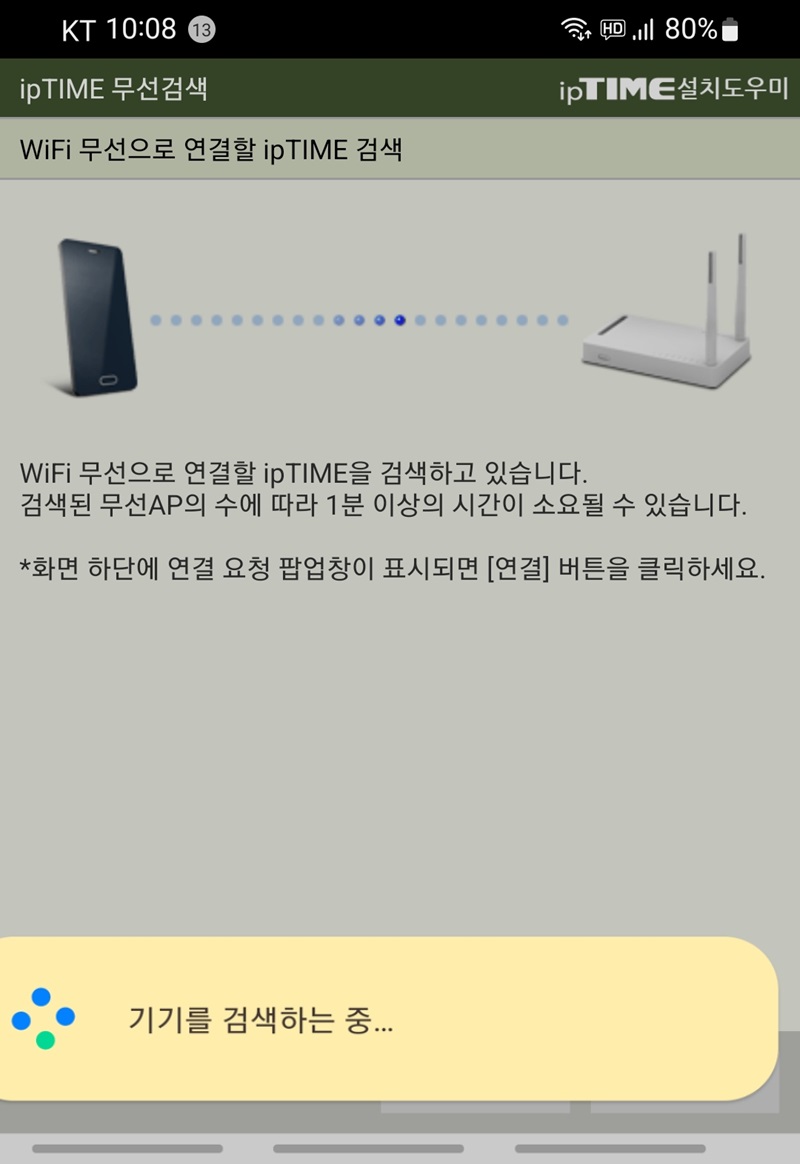
검색이 완료되면 리스트 중에 자신이 사용하는 공유기를 터치하면 로그인 화면으로 이동하지만 앱을 실행 때 다시 검색을 해야 하므로 빨간색 네모로 표시해 놓은 등록을 터치해 줍니다.
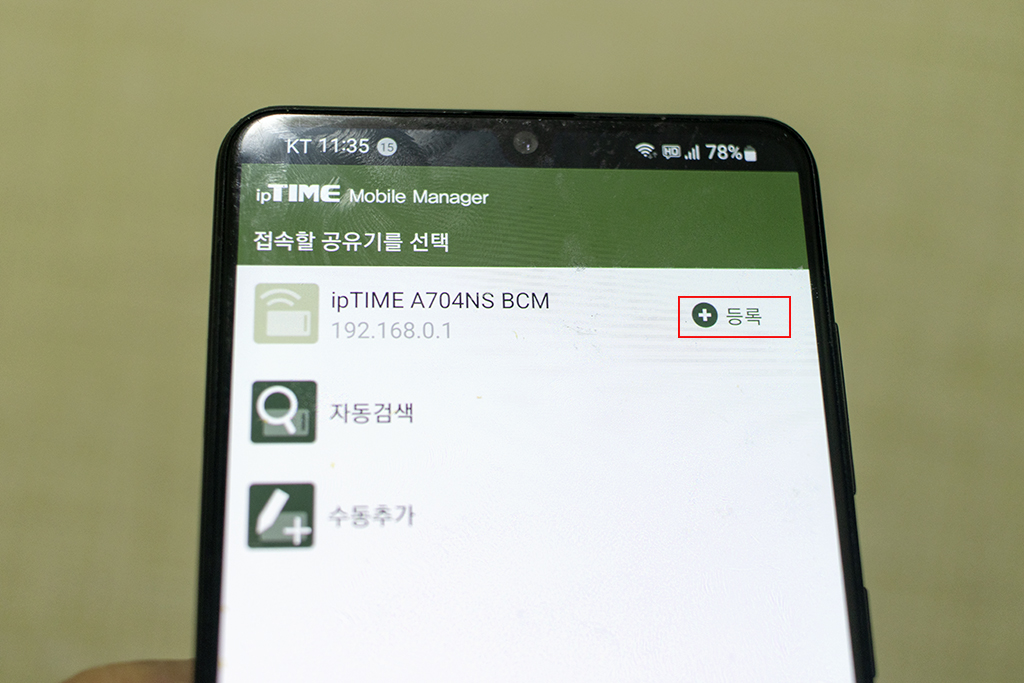
등록 화면으로 이동하면 초기 아이디(admin)와 비밀 번호(admin)를 입력 후 등록 버튼을 터치해 줍니다.
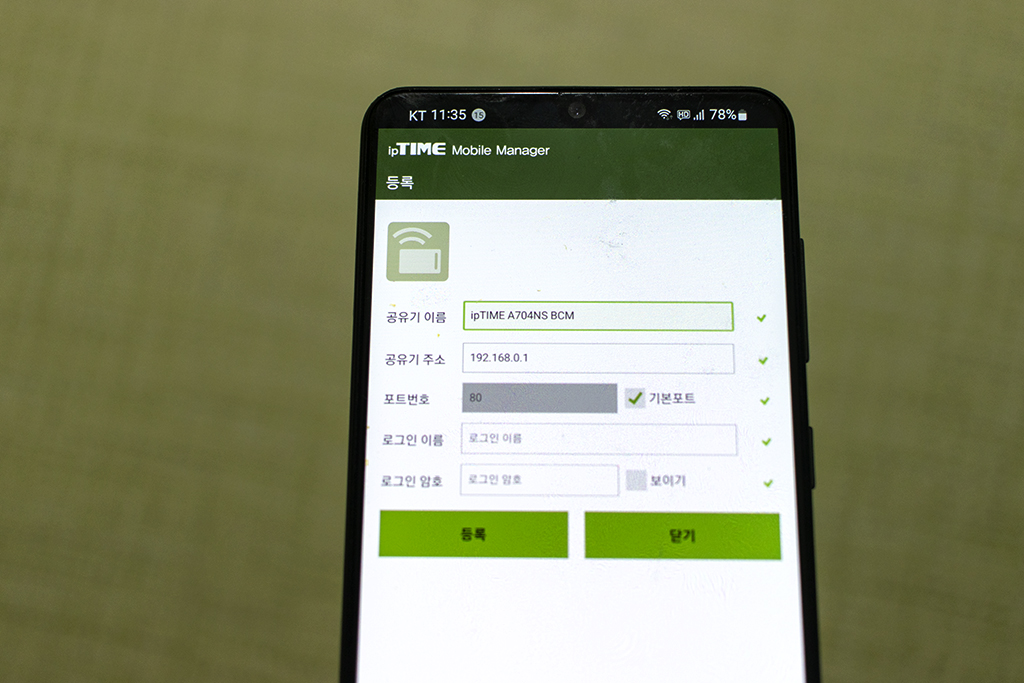
이렇게 동록해 놓으면 목록에서 공유기만 터치하면 자동으로 아이디와 비밀 번호가 입력됩니다.
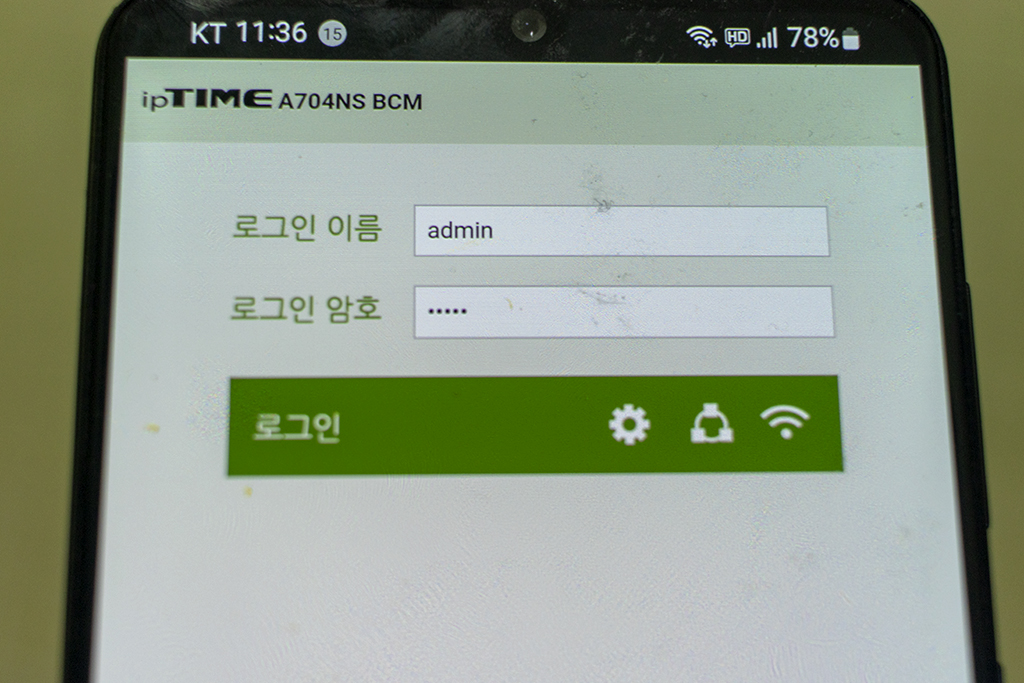
설정 화면에서 많은 것을 할 수 있지만 특별한 경우가 아니고 일반적으로 와이파이만 사용할 때는 공유기와 와이파이 비밀번호만 설정해 놓아도 된다고 생각합니다.
공유기 접속 아이디와 비밀 번호는 관리자 설정에서 변경할 수 있지만 특별한 경우가 아니면 그냥 초기 값 그대로 두는 것도 좋은 방법 같습니다.
무선 설정에서는 와이파이 이름과 비밀 번호를 설정할 수 있습니다.
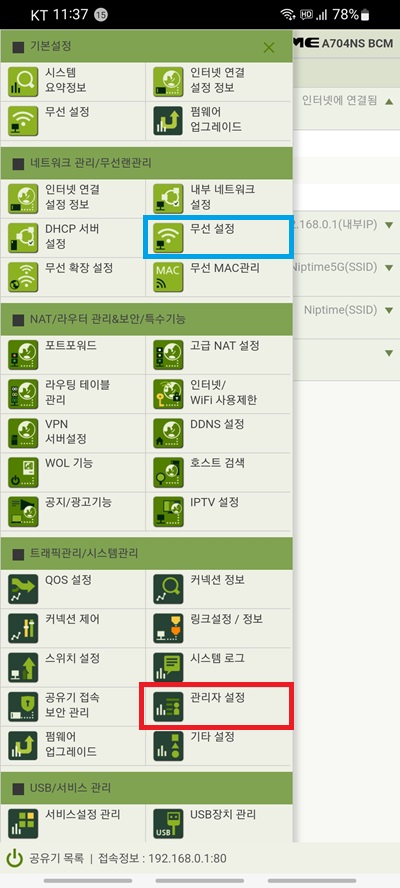
요즘 공유기는 와이파이를 2개는 기본으로 제공해 주는 것으로 알고 있습니다.
그렇기 때문에 와이와이 이름을 알기 쉬게 변경하고 비밀 번호를 다르게 설정해 놓고 하나는 자신과 가족만 이용하고 다른 하나는 지인이 집에 놀러 오면 사용할 수 있도록 공유하는 것도 하나의 방법이 될 것입니다.